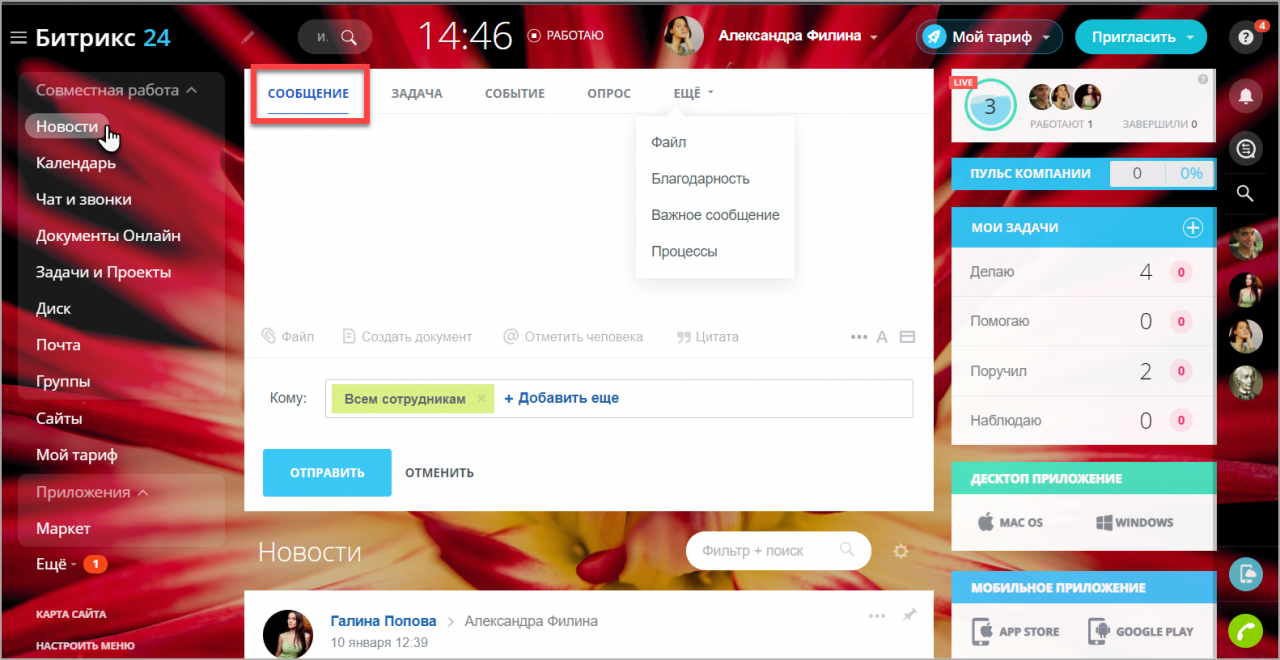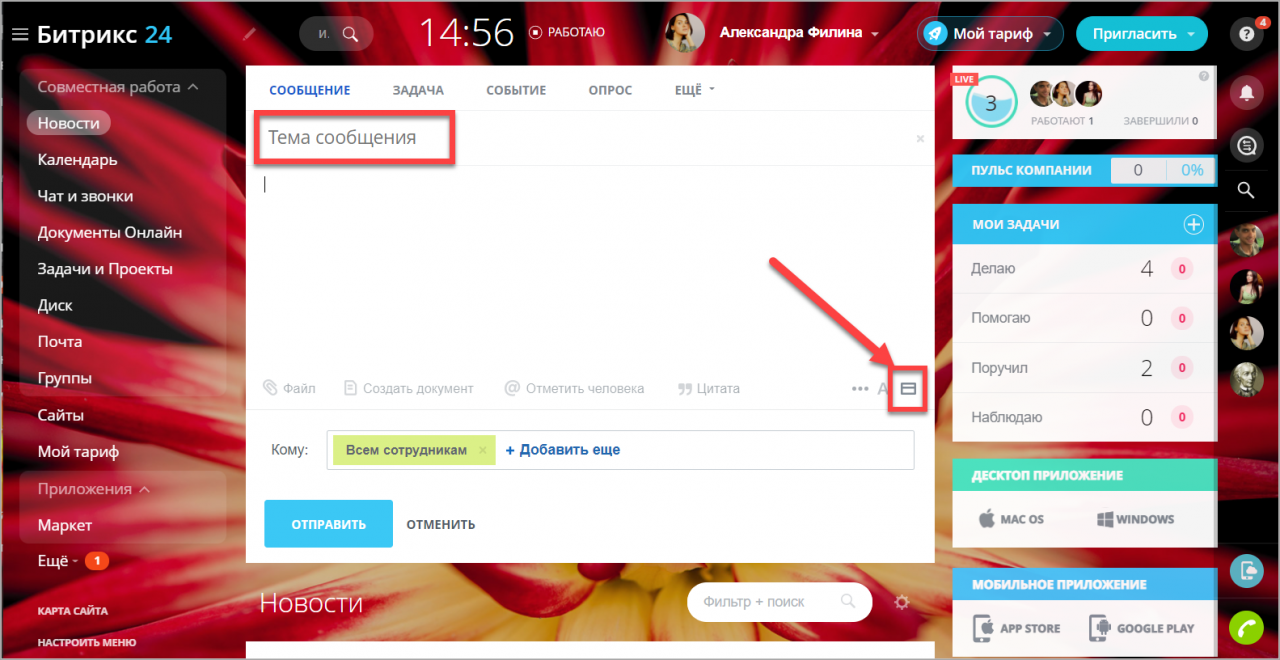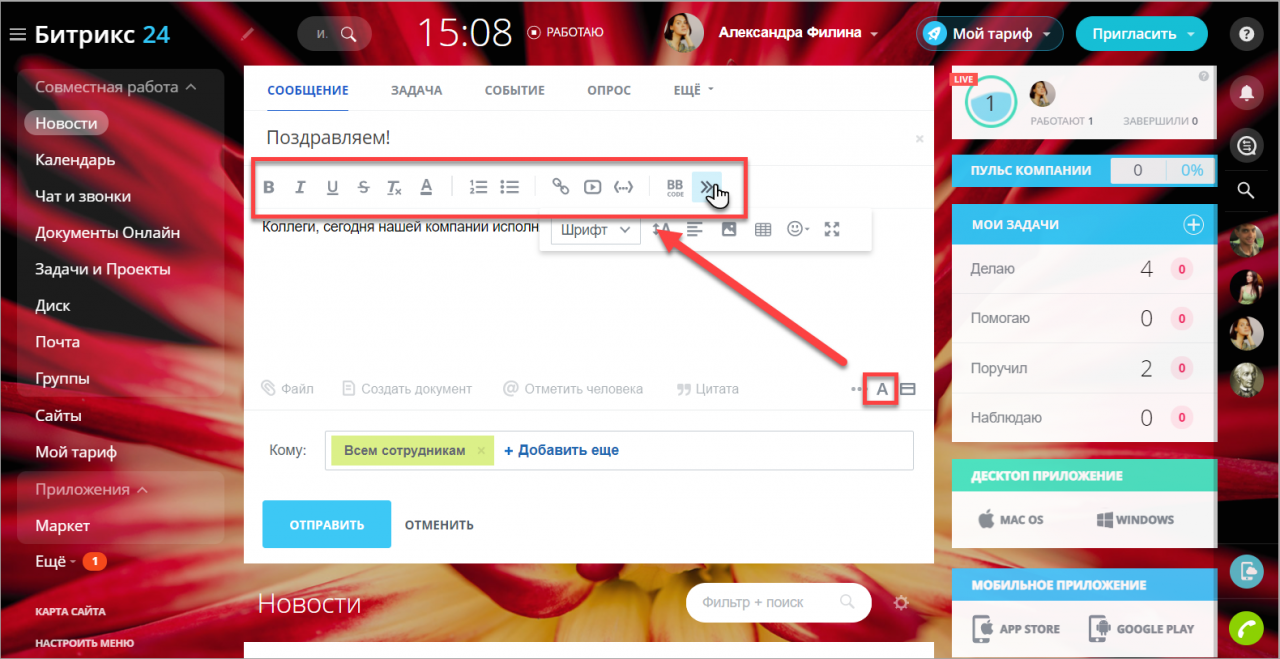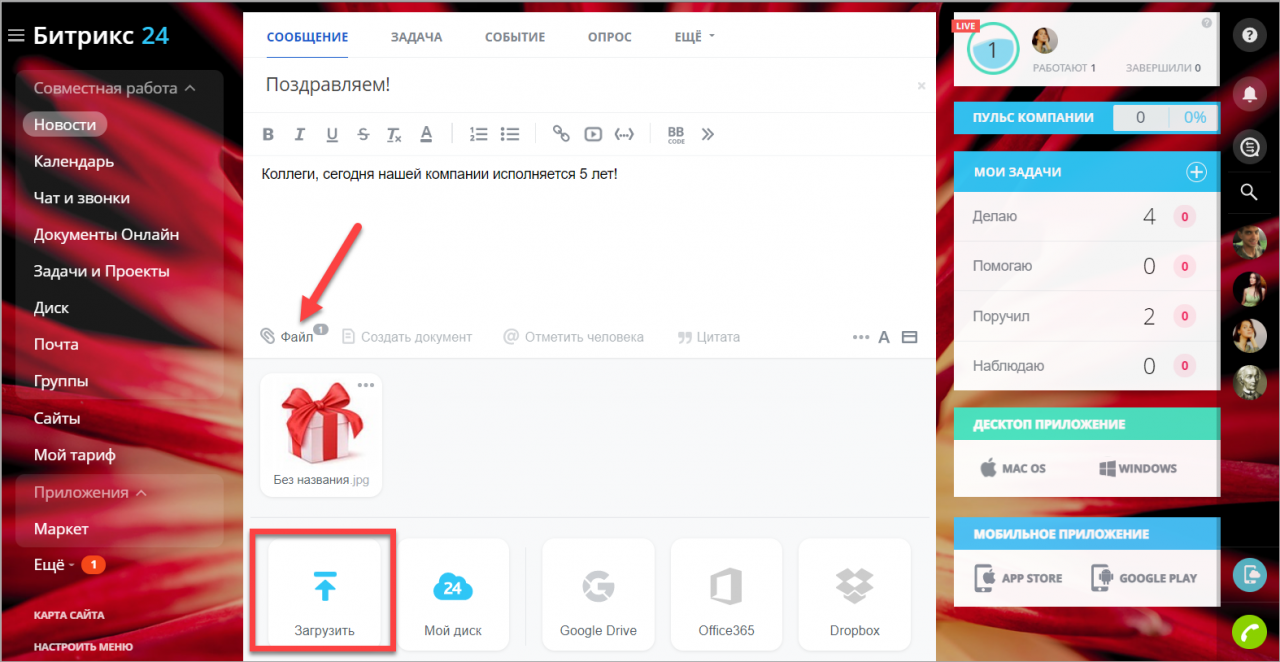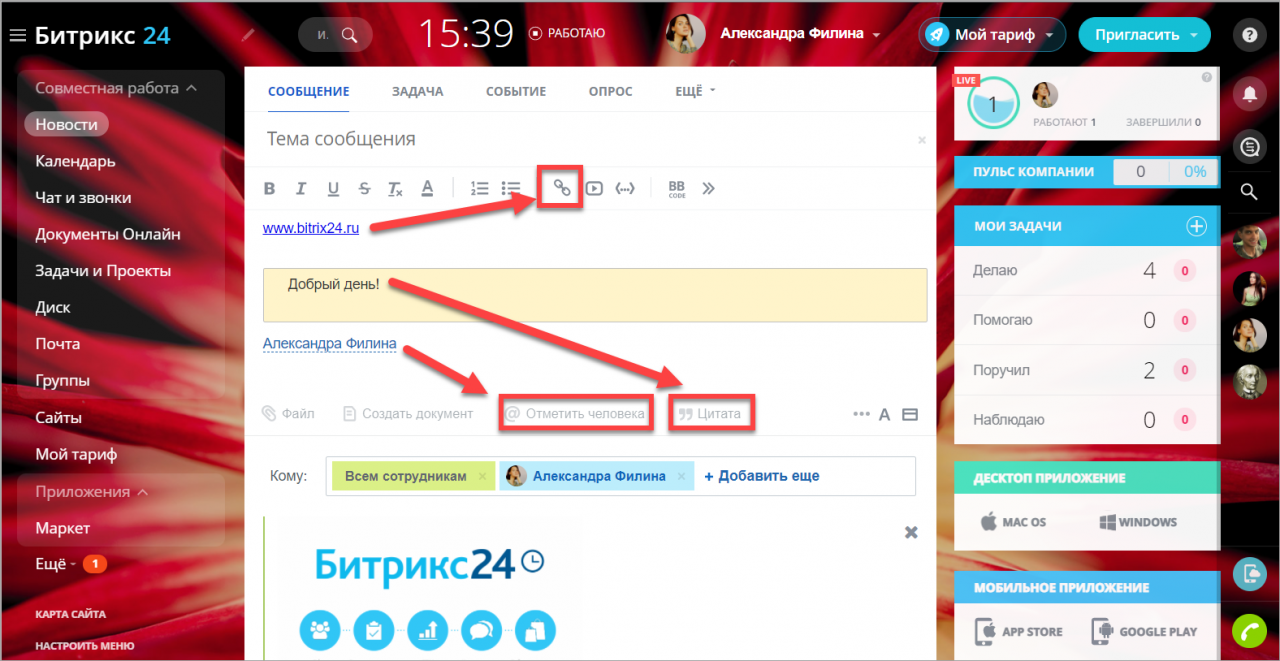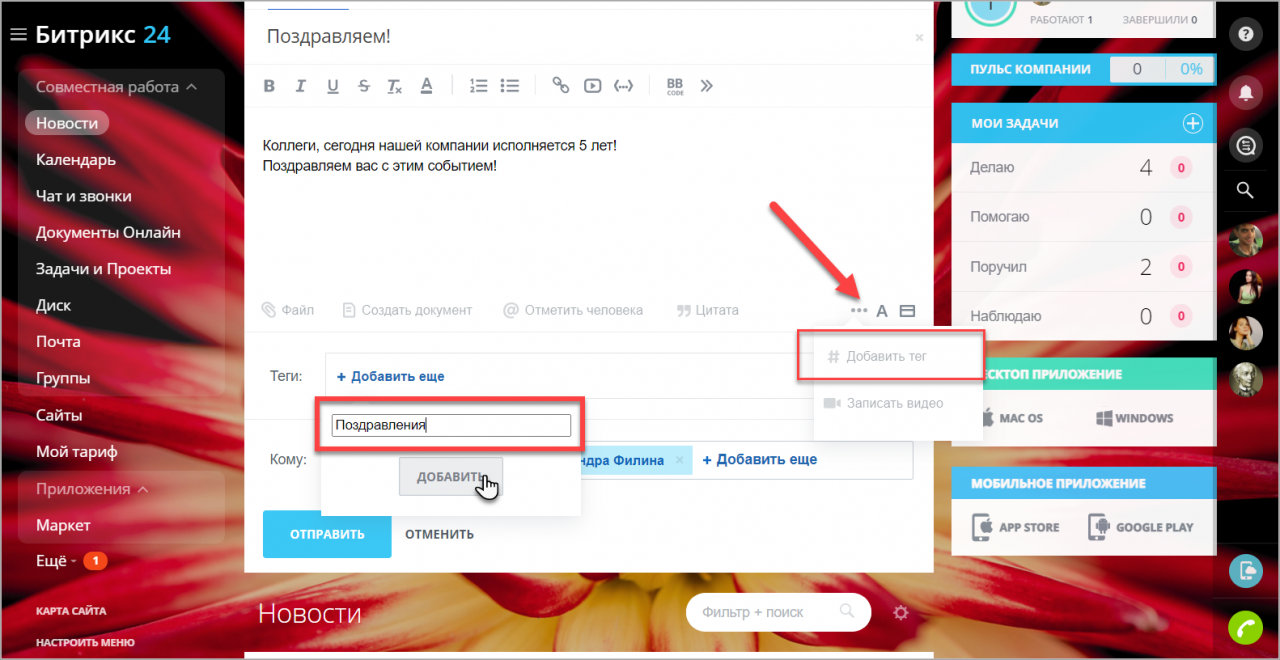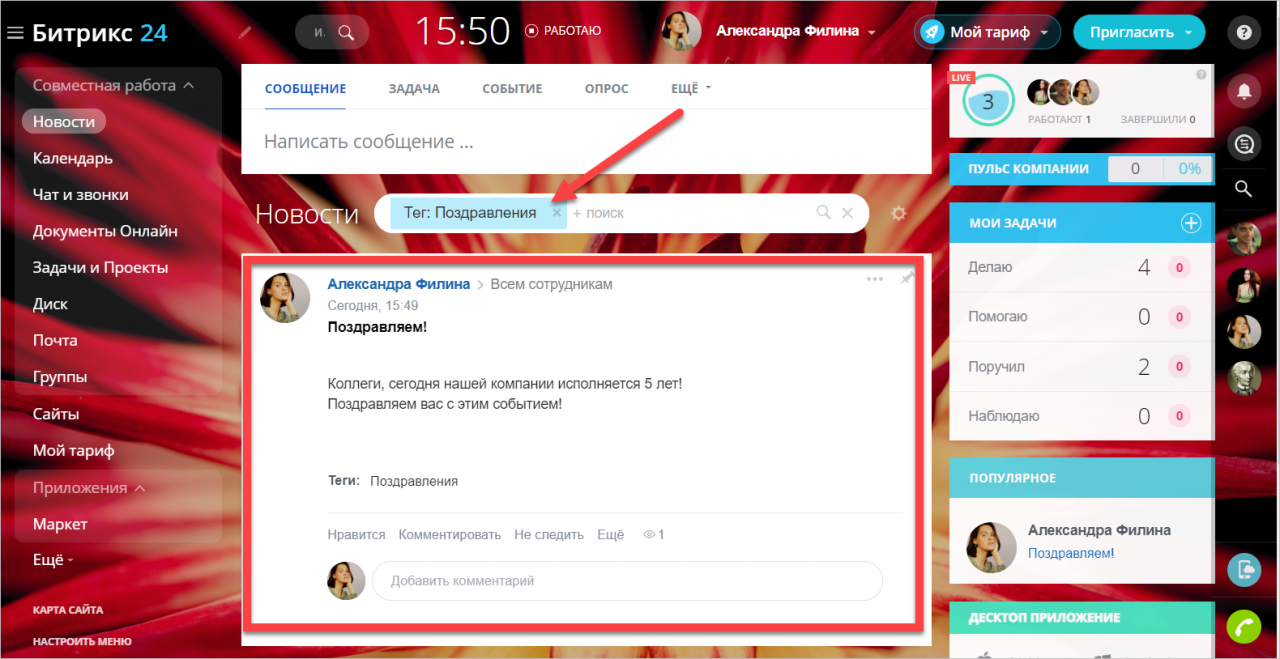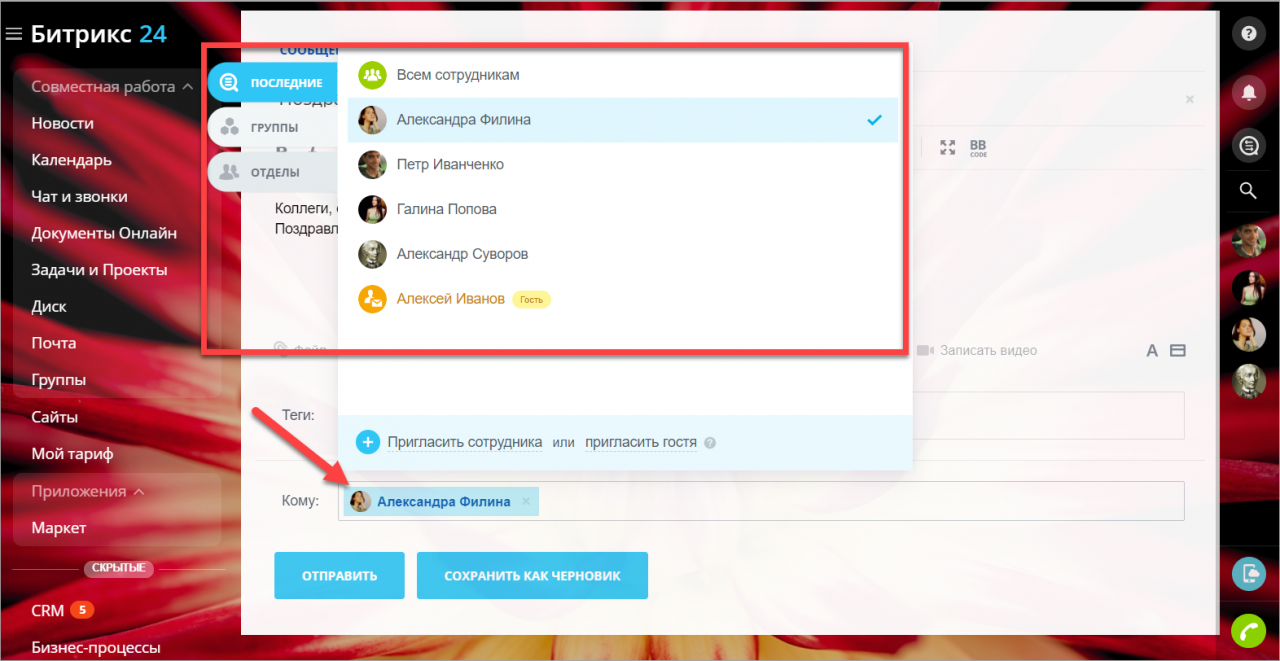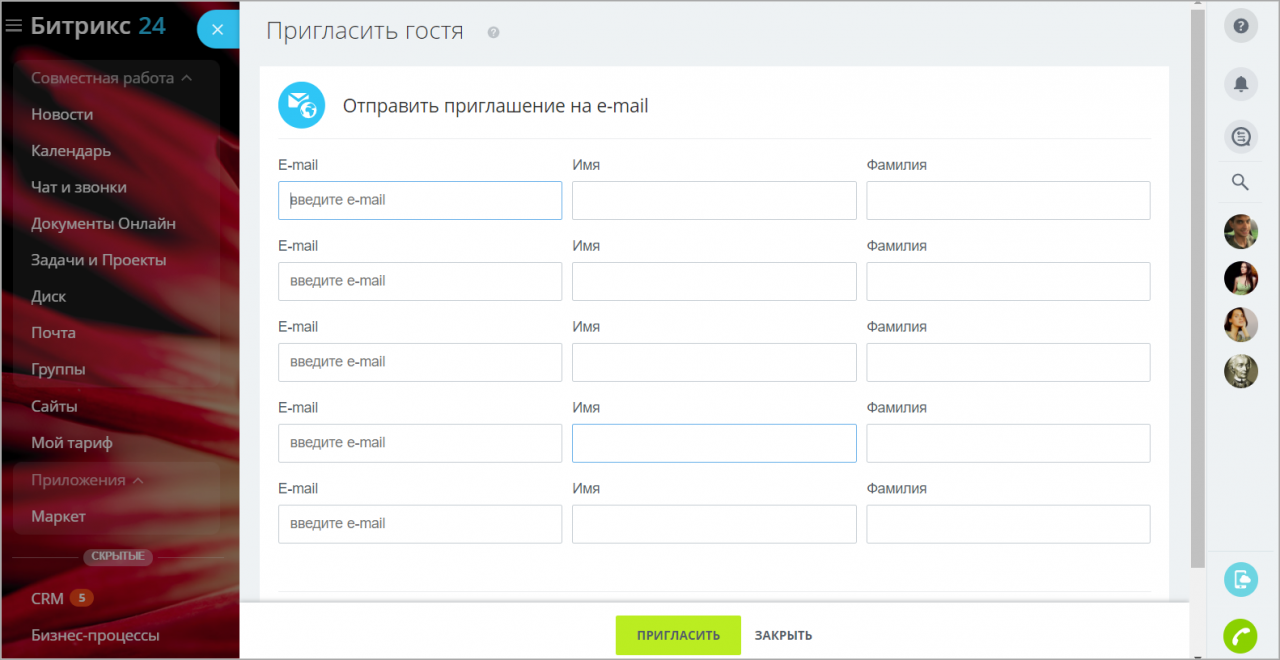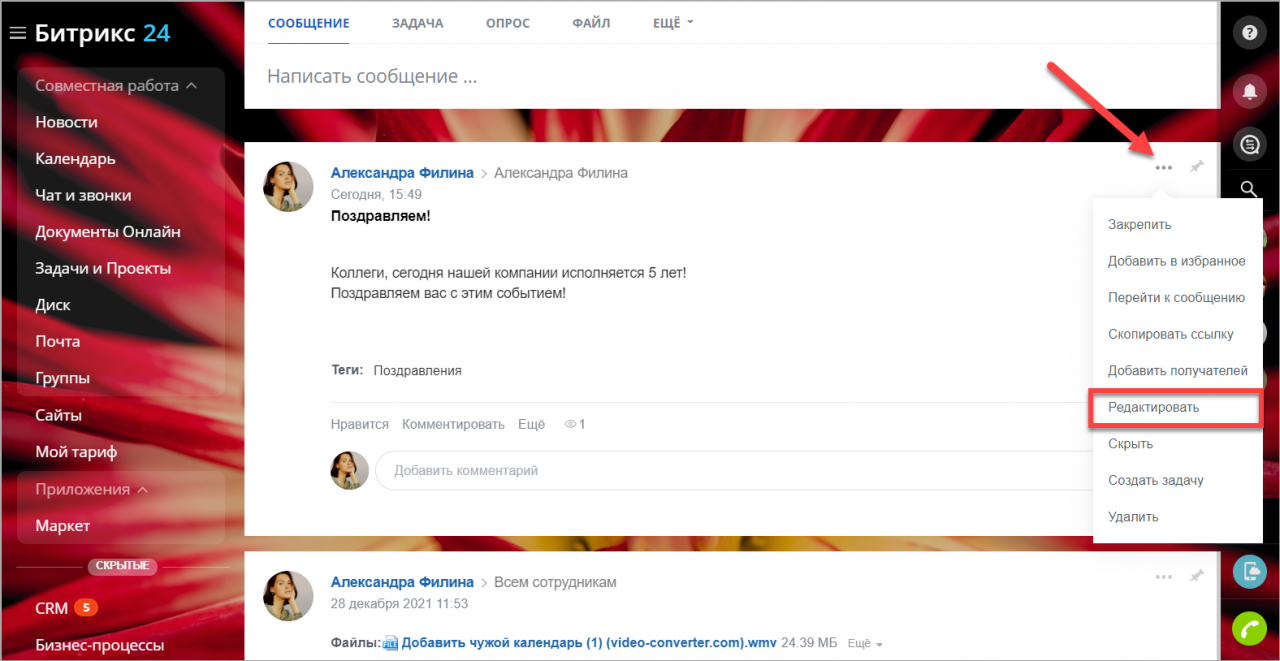Новости — это важный инструмент для взаимодействия с коллегами. В них сотрудники пишут посты, обмениваются комментариями и решают рабочие и околорабочие вопросы.
Выберите тип сообщения
В меню представлены разные типы публикаций. Выберите тип Сообщение.
Подробно про другие типы сообщения читайте в статьях:
Укажите тему сообщения и напишите текст
Тема не является обязательным элементом, но позволяет привлечь внимание коллег и дает понять, о чем идет речь.
Для оформления текста используйте визуальный редактор.
Также у вас есть возможность прикрепить файл к сообщению.
Файл можно загрузить со своего устройства, с диска Битрикс24, с облачных сервисов или создать новый документ.
К тексту также можно добавить ссылку, упоминание сотрудника или цитату.
Добавьте теги к сообщению
Теги помогают отметить ваше сообщение в ленте. Например, добавим к нашему сообщению тег «Поздравления».
Теперь, если в поиске ввести слово «Поздравления», то покажутся все сообщения с этим тегом.
Выберите получателей
Сообщение можно отправить всем сотрудникам компании, определенной рабочей группе или отделу, а также конкретному сотруднику.
Если сообщение направляется группе или персонально, оно отобразится только в ленте указанных получателей. Другие сотрудники его не увидят.
Если человек не зарегистрирован в вашем Битрикс24, ему также можно написать сообщение. Для этого выберите Пригласить гостя и укажите электронный адрес, имя и фамилию получателя в появившейся форме.
Все электронные адреса автоматически сохраняются в списке получателей.
Как отредактировать готовое сообщение
Если вы уже опубликовали сообщение в ленте, но хотите указать еще дополнительную информацию, отредактируйте его. Для этого перейдите в меню ... и выберите Редактировать.
Рекомендуем также прочитать: